
A Microsoft most kiadta az Outlook for Mac új verzióját, bár ez csak az Office 365 ügyfelek számára elérhető. Mivel az első dolog, amit a legtöbb geek szeretne megtenni, az a Gmail-fiók hozzáadása, itt találja a gyors útmutatásokat, hogyan kell ezt megtenni.
Miután először elindította az Új Outlook for Mac alkalmazást, a rendszer kéri, hogy jelentkezzen be az Office 365-fiókjával a licenc érvényesítéséhez. Ezt követően azonban egy üres Outlook ablak jelenik meg.
Az Eszközök fülön kattintson a Fiókok elemre.
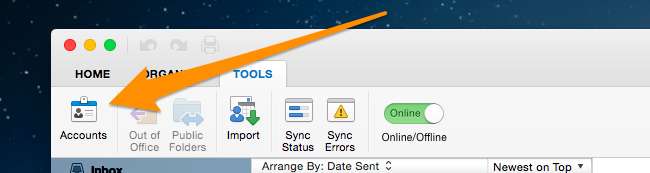
Ezután kattintson az Egyéb e-mail elemre.
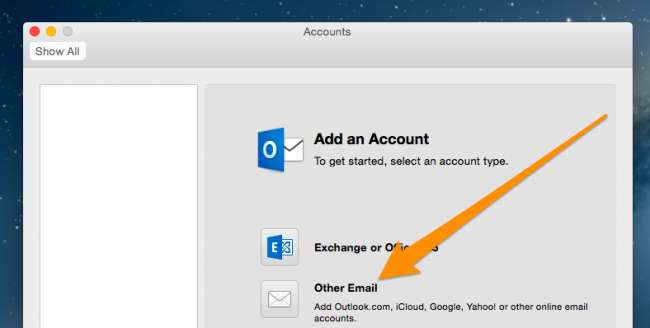
Itt adja meg a Gmail adatait. Ha használja kétfaktoros hitelesítés , akkor kell állítson be egy alkalmazásspecifikus jelszót .

Ha azonban van olyan Gmail-fiókja, amelynek vége nem @gmail, akkor manuálisan kell megadnia az összes részletet.
- Felhasználónév: teljes e-mail címed
- Bejövő szerver: imap.gmail.com
- Bejövő szerver portja: (jelölje be az „SSL használata a csatlakozáshoz” opciót) - 993
- Kimenő szerver: smtp.gmail.com
- Kimenő szerver: Az alapértelmezett port felülírása, a 465 használata
- Kimenő szerver: Jelölje be az SSL használata a csatlakozáshoz jelölőnégyzetet.
A vizuálisan hajlamosabbak számára tegye ezt a következőképpen:
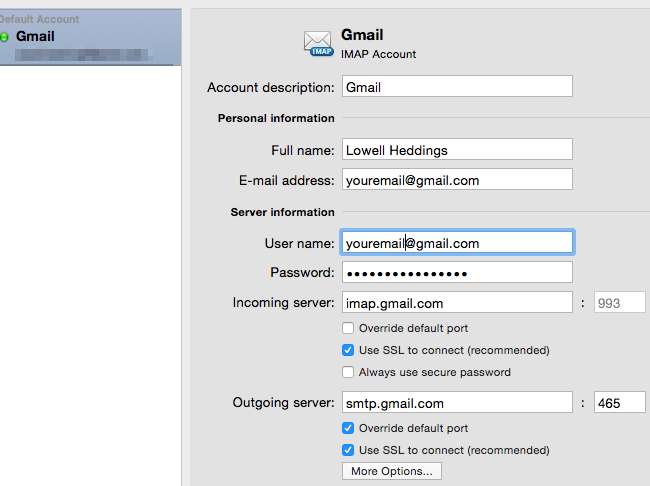
Az alján található apró „További lehetőségek” gombra is kattintania kell, és a Hitelesítést „Bejövő kiszolgálói információk használata” -ra kell állítania.
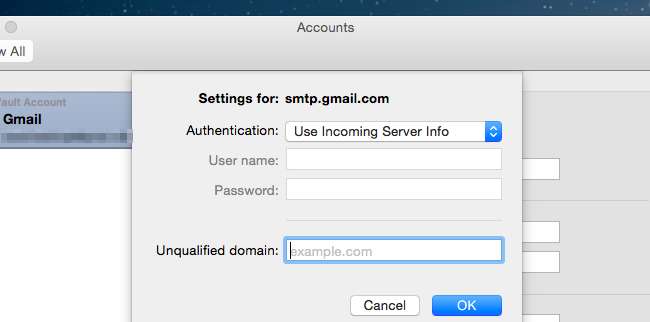
Ekkor e-mail hozzáféréssel rendelkezik az Outlook for Mac programban. Ami azonban nem lesz, az a Naptár vagy a Névjegyek. Ezen a ponton úgy tűnik, hogy egyiket sem lehet natív módon hozzáadni.







